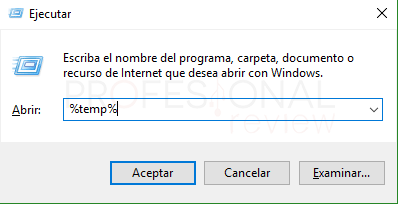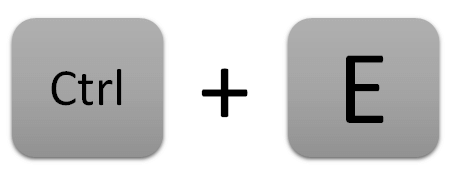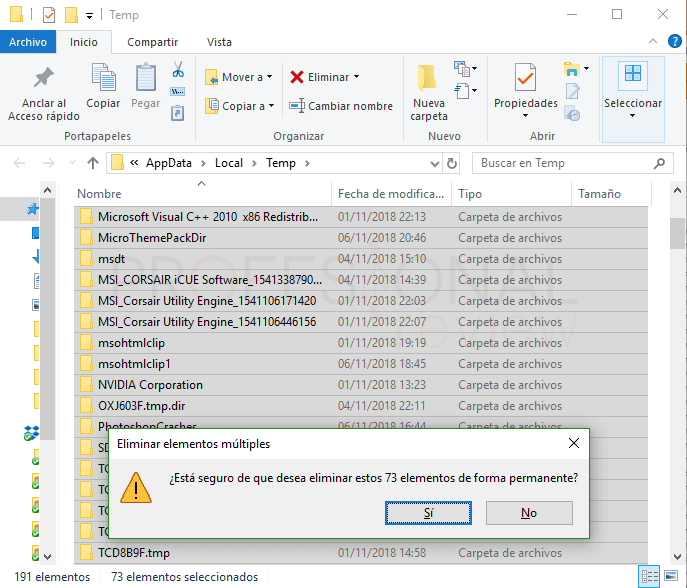En algunas ocasiones el sonido de los dispositivos es muy bajo e insatisfactorio, pues al momento de estar viendo una película, serie o un video en Youtube con lo bajo que está el sonido aún así tengas la barra de sonido de Windows al 100% se te complica poder escuchar y más aún cuando hay ruido a nuestro alrededor.
En algunas ocasiones el sonido de los dispositivos es muy bajo e insatisfactorio, pues al momento de estar viendo una película, serie o un video en Youtube con lo bajo que está el sonido aún así tengas la barra de sonido de Windows al 100% se te complica poder escuchar y más aún cuando hay ruido a nuestro alrededor.
Algunas personas tratando de buscar una solución para aumentar el sonido de su dispositivo descargan aplicaciones amplificadoras de volumen que le permiten subir el volumen del equipo. Sin embargo, tratándose de programas de acceso público que puedes encontrar en internet, estas son la mayor parte del tiempo pura ESTAFA, te hacen pasar de un link a otro, quitando publicidades para poder acceder al link de descarga correcto, y cuando finalmente lo haces, el programa no resulta ser lo que pensabas que era y terminas desperdiciando tu tiempo y otorgándole a esas personas de los enlaces cortados, dinero cada vez que tomas segundos de tu tiempo para saltar las publicidades. Pues el objetivo de eso, es que a ellos les paguen por el número de usuarios que utilizan sus enlaces.
Hoy quiero compartir contigo un método que he desempeñado desde hace mucho tiempo el cual me ha brindado beneficios extraordinarios en cuanto al sonido de mi Laptop y Computador Personal en Windows 10. Solo hace falta realizar unas pequeñas configuraciones para ello, sin tener que descargar aplicaciones desde internet.
PASOS:
1: Ubicate a la derecha de la barra de tareas del escritorio donde se encuentra el ícono del volumen.
2: Da clic derecho sobre el ícono de volumen.
3: En el menú contextual que se abre, selecciona y da clic sobre la primera opción "Abrir mezclador de volumen" para continuar.
4: Nos ubicamos en altavoces, y damos clic sobre el ícono de altavoces el cual es una pequeña bocina para continuar con la configuración.
5: Se abrirá la próxima ventana en la cual, da clic en la pestaña de "Mejoras".
6: Activamos la casilla "Modo inmediato" en caso de no tenerla activada, en la lista que aparece abajo, deslízate hasta las últimas tres opciones, en las cuales marca las casilla de las últimas dos.
7: Da clic sobre la opción "Ecualizador" sin tocar la casilla.
8: En el recuadro de abajo donde dice "Propiedades del efecto de sonido" aparecerán el siguiente ícono, el cual debes seleccionar.
9: Aparecerá la siguiente ventana.
10: Sube cada una de las lineas hasta el máximo y después da clic en guardar, te pedirá que le asignes un nombre a esa configuración, lo asignas y a disfrutar del alto sonido en nuestro computador. Aplica y Acepta los cambios en las ventanas y cuando estés en la pantalla de "Mejoras" otra vez, selecciona la casilla de "Ecualizador"
--------------------------------------------------------------------------------------------------------------------------
 Bienvenido una vez más a mi blog, el contenido de hoy como el título lo dice es sobre la ejecución de comandos en la consola CLI de Windows, aquí encontrarán como ejecutar la consola CLI, como acceder a los comandos, así como una lista de comandos y herramientas.
Bienvenido una vez más a mi blog, el contenido de hoy como el título lo dice es sobre la ejecución de comandos en la consola CLI de Windows, aquí encontrarán como ejecutar la consola CLI, como acceder a los comandos, así como una lista de comandos y herramientas.













 En algunas ocasiones el sonido de los dispositivos es muy bajo e insatisfactorio, pues al momento de estar viendo una película, serie o un video en Youtube con lo bajo que está el sonido aún así tengas la barra de sonido de Windows al 100% se te complica poder escuchar y más aún cuando hay ruido a nuestro alrededor.
En algunas ocasiones el sonido de los dispositivos es muy bajo e insatisfactorio, pues al momento de estar viendo una película, serie o un video en Youtube con lo bajo que está el sonido aún así tengas la barra de sonido de Windows al 100% se te complica poder escuchar y más aún cuando hay ruido a nuestro alrededor.